Wie kann ich mein Bauteil optimieren, um das Gewicht zu reduzieren und gleichzeitig die strukturellen Eigenschaften beizubehalten? Dies ist eine der immer wiederkehrenden Fragen, die sich viele Konstrukteure im Alltag stellen.
Mithilfe dieses Technical Tips diese Frage beantworten.
Vorstellung des zu optimierenden Bauteils
Das Beispiel, das wir hier behandeln, dreht sich um die Optimierung der Pedalkurbel eines Mountainbikes.

Wir werden das Modul “Topologische Optimierung” verwenden, das ab der Lizenz SOLIDWORKS Simulation Professional verfügbar ist.
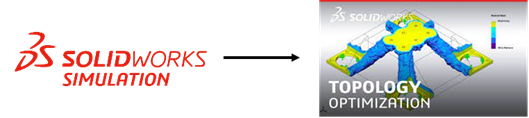
Hinweis: Es ist nur möglich, ein einzelnes Teil zu optimieren und nicht direkt alle Teile einer Baugruppe.
Vorbereitung der Topologiestudie in SOLIDWORKS Simulation
Erstellen wir eine neue Topologische Studie:
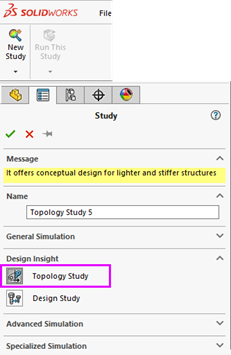
3.1 Einrichten von Randbedingungen
- Das Material wird vom SOLIDWORKS-Modell übernommen: 1060 Alloy
- Einspannungen: Man spannt die Montageflächen im Eingriff mit dem Innenlager an.
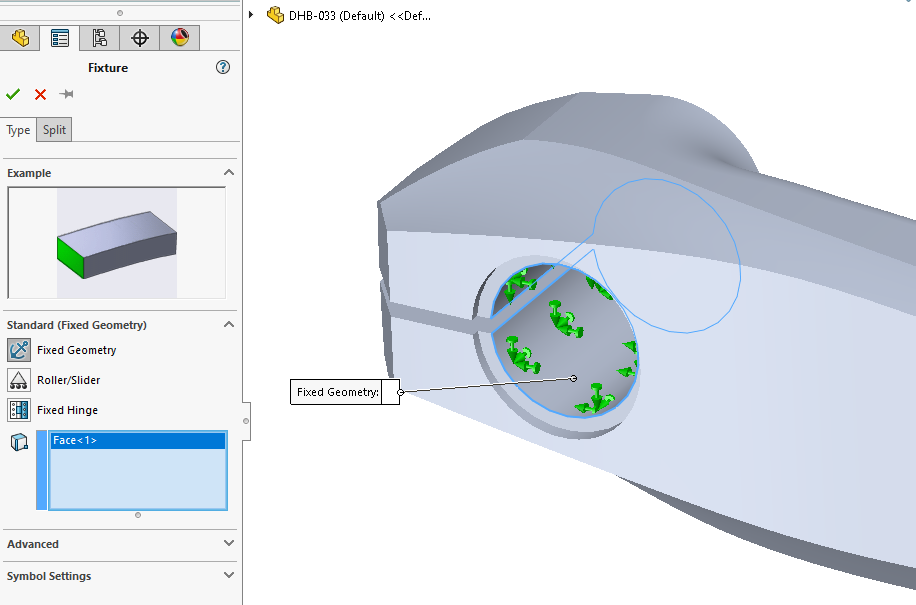
- Eine Auflagerlastenvon 2500N wird auf die Pedalstelle ausgeübt
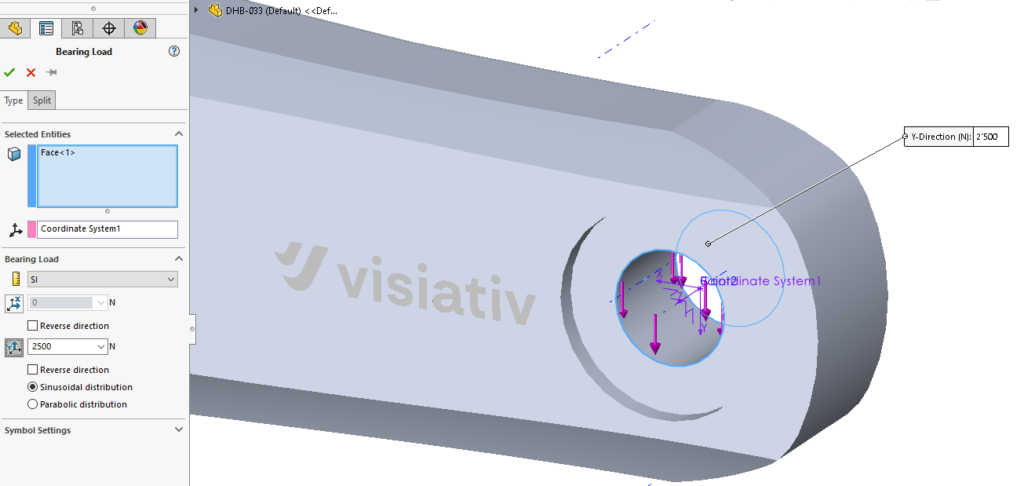
3.2 Einrichten von Topologiezielen und -bedingungen
Das Standardkriterium für eine Topologische Analyse ist die Suche nach der Optimalen Steifigkeit in Bezug auf das Gewichtsverhältnis.
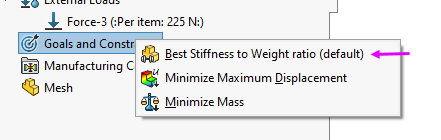
Der Optimierungsalgorithmus erzeugt die Form eines Bauteils mit der grössten Steifigkeit unter Berücksichtigung der gegebenen Masse, die aus dem ursprünglichen maximalen Entwurfsraum entfernt wird.
Bei Auswahl dieses Ziels versucht der Algorithmus, die Gesamt-Compliance des Modells zu minimieren, die ein Mass für die Gesamtflexibilität (Kehrwert der Steifigkeit) ist. Die Compliance ist definiert als die Summe der Verformungsenergien aller Elemente.
Wir stellen fest, dass weitere Kriterien verfügbar sind, wie z. B. Masse minimieren oder Maximale Verschiebung minimieren.
Es ist jedoch empfehlenswert, nur mit dem Ziel Bestes Steifigkeit-Gewicht-Verhältnis zu beginnen, um eine anfängliche optimierte Form Ihrer Komponente zu erreichen.
Hier setzen wir das Ziel, die Masse um 70 % im Vergleich zur ursprünglichen Masse der Komponente zu reduzieren.
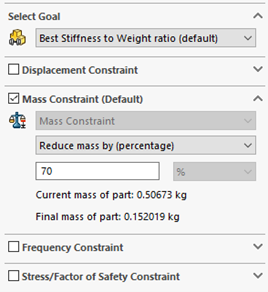
Neben dem Optimierungsziel können wir auch vorgeschriebene Konstruktionszwangsbedingungen festlegen, um sicherzustellen, dass die erforderlichen mechanischen Eigenschaften, wie zum Beispiel maximale Durchbiegung und Masse, und dass die Anforderungen für das Herstellungsverfahren erfüllt werden.
Auferlegte Grenzen schränken die Lösungen für den Gestaltungsraum ein. Sie setzen Grenzen für folgende Elemente: den Prozentsatz der zu entfernenden Masse, Leistungsziele für die Spannungen (FOS), Verschiebungen oder Eigenfrequenzen, die in Ihrem Modell beobachtet werden.
In unserem Beispiel und generell bei einer ersten Iteration der Berechnung ist es wichtig, die Daten einfach zu halten. In diesem Fall wenden wir nur eine zusätzliche Fertigungsrestriktionen vom Typ “Beibehaltene Bereiche” an. Dies gilt insbesondere für die Verbindungsbohrung zum Tretlager, aber auch für die Gewindebohrung des Pedals…
Beibehaltene Bereiche: Diese Regionen nehmen nicht an der Optimierung der Topologie teil und bleiben unverändert.
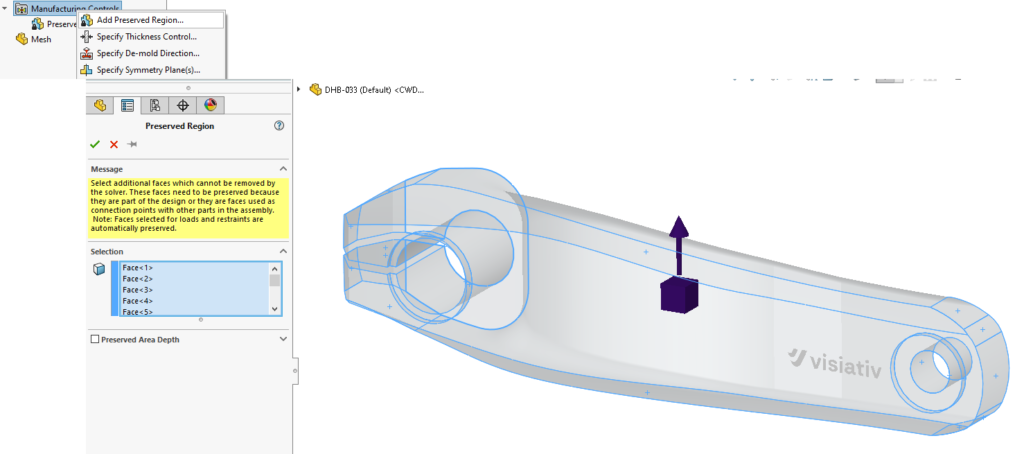
Wir fügen auch eine Symmetriesteuerung ein.

Bemerkung: Flächen, auf die Lasten und Randbedingungen angewendet werden, werden automatisch als beibehaltene Bereiche behandelt.
Sie können diese Standardeinstellung in den Eigenschaften der Studie ändern:
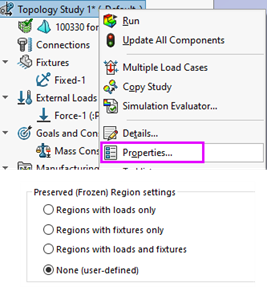
3.3 Vernetzung des Modells
Die Feinheit der Elemente des FE-Modells hat natürlich einen sehr starken Einfluss auf das Endergebnis des topologischen Analyseprozesses, ebenso wie die anderen Arten der Simulationsanalyse. Es wird empfohlen, in einer ersten Iteration nicht zu sehr zu verfeinern, um eine angemessene Lösungszeit zu haben. Es ist jedoch bereits denkbar, an kritisch erscheinenden Stellen Vernetzungssteuerung hinzuzufügen.
Das werden wir hier tun:
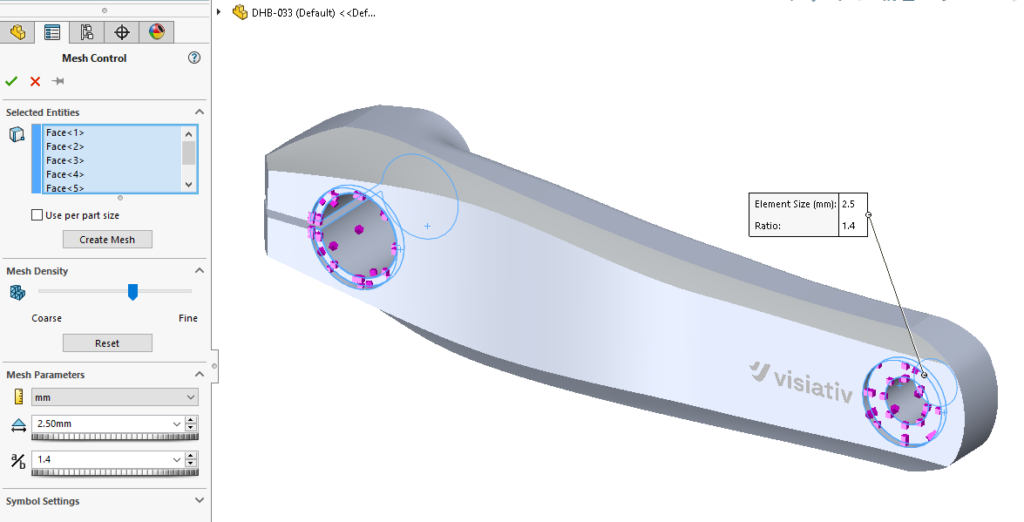
Wir können nun die Vernetzung generieren:
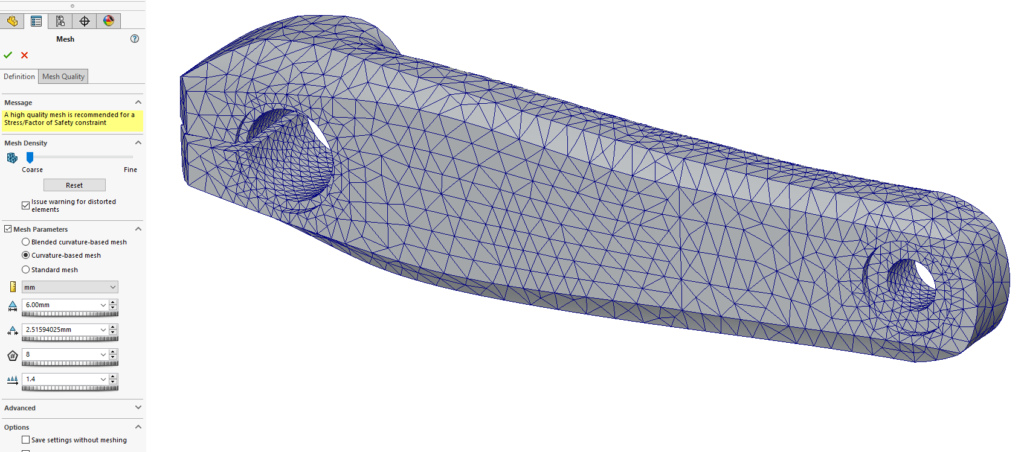
3.4 Während der Auflösung
Wir können nun die Auflösung dieser Analyse starten: ![]()
Während der Analyse können wir die Konvergenzdiagramme zu unseren Zielen einsehen. Wenn wir der Meinung sind, dass die Berechnung ausreichend konvergiert hat, können wir die Berechnung manuell stoppen und die Zwischenergebnisse anzeigen, bevor der Solver die letzte Iteration beendet.
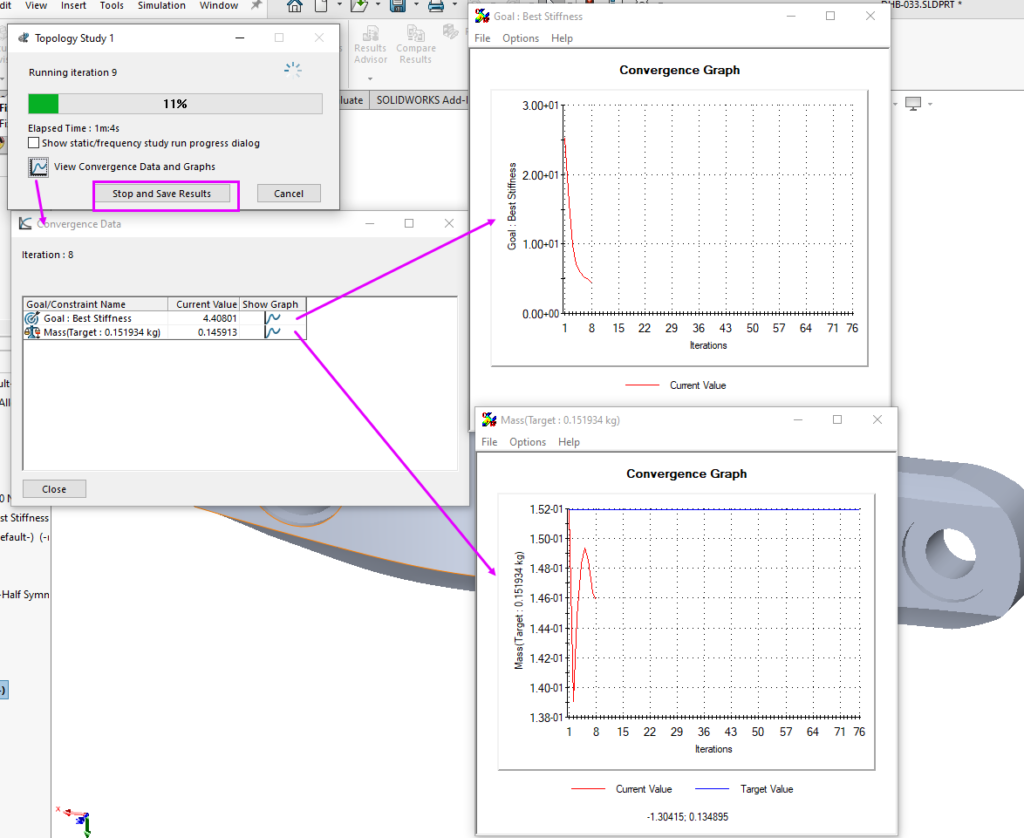
Hier lassen wir die ganze Berechnung enden.
Nachbearbeitung
4.1 Materialmasse-Darstellung
Während einer topologischen Optimierung beginnt das Programm mit einem gegebenen maximalen physischen Raum für eine Komponente, der alle Elemente einschliesst. Anschliessend bestimmt es mithilfe eines iterativen Prozesses eine neue Materialverteilung, die zu einer leichteren, aber steifen Form führt.
Sobald der iterative Optimierungsprozess abgeschlossen ist, kann die optimierte Form der Komponente in einer Darstellung von Materialmasse angezeigt werden. ![]()
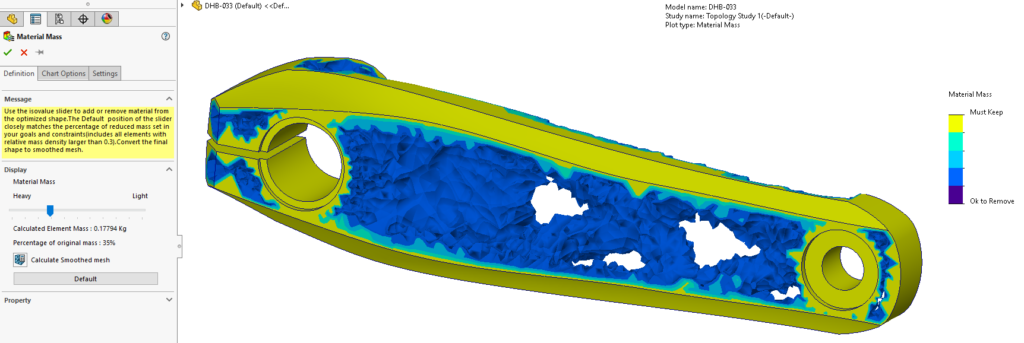
Versuchen wir nun zu verstehen, was uns die Farbskala anzeigt:
- Gelb: Elemente, die vom Algorithmus als Zu behalten ausgewählt wurden.
Elemente mit einer hohen relativen Massendichte ρ(e) > 0,7werden als feste Elemente betrachtet. Diese Elemente tragen stark zur Gesamtsteifigkeit der Komponente bei und bleiben im endgültigen Entwurf intakt.
- In dunklem Lila sind die Elemente, die als OK zum Entfernen ausgewählt wurden.
Elemente mit einer geringen relativen Massendichte ρ(e) < 0,3werden als weiche Elemente betrachtet. Diese Elemente tragen nicht zur Gesamtsteifigkeit der Komponente bei und können entfernt werden. Die Standardposition des Schiebereglers Isowert entfernt solche Elemente.
Wenn man den Cursor in Richtung Schwer bewegt, werden alle Elemente integriert.
Wenn wir den Cursor in Richtung Leicht bewegen, werden nur feste Elemente (mit einer relativen Massendichte ρ(e) = 1,0), die nicht gelöscht werden können, einbezogen.
Wir stellen auch fest, dass die Analyse die Gesamtmasse der Komponente mit dem Standardschieberegler Isowert auf 35 % der ursprünglichen Masse reduzieren konnte.
Das heisst, dass wir von 506.7g auf 103.7g sinken!
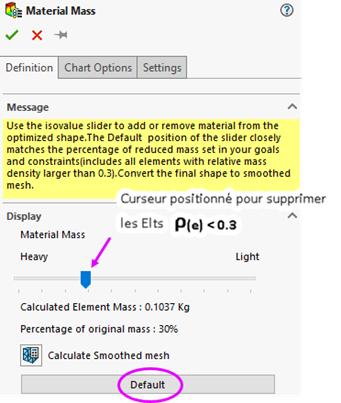
4.2 Berechnung des geglätteten Netzes
Um das von der Topologischen Analyse vorgeschlagene Ergebnis optimal zu nutzen, können Sie die Berechnung des geglätteten Netzes aktivieren.
SOLIDWORKS wird ein glatteres Flächennetz aus dem Masseverlauf des aktiven Materials erstellen (Elemente, die unregelmässige Kanten und scharfe Ecken erzeugen, werden entfernt oder geändert).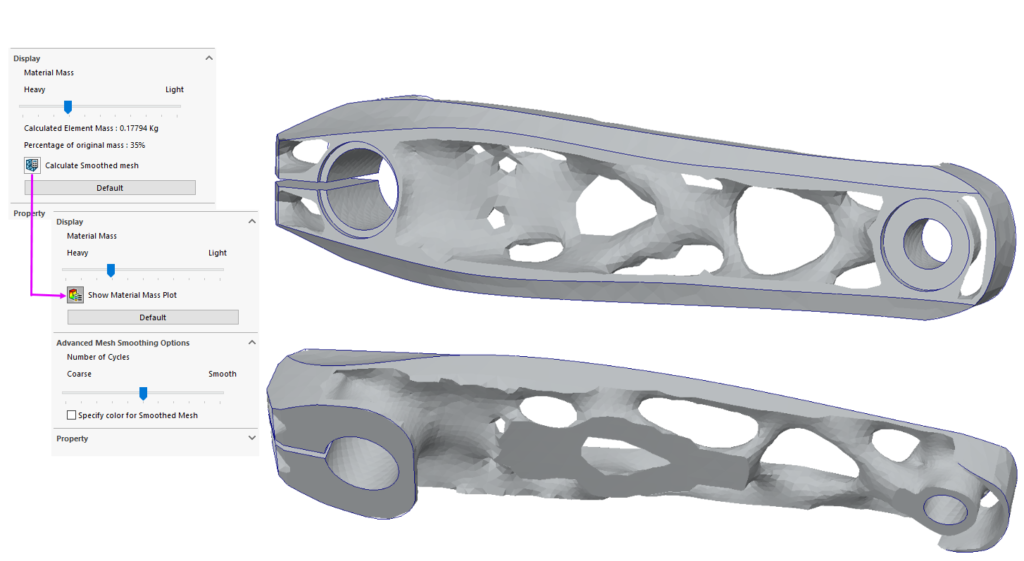
Export von Optimierter Topologischer Geometrie.
Die geglättete Geometrie aus der Topologieoptimierung kann nun exportiert werden.
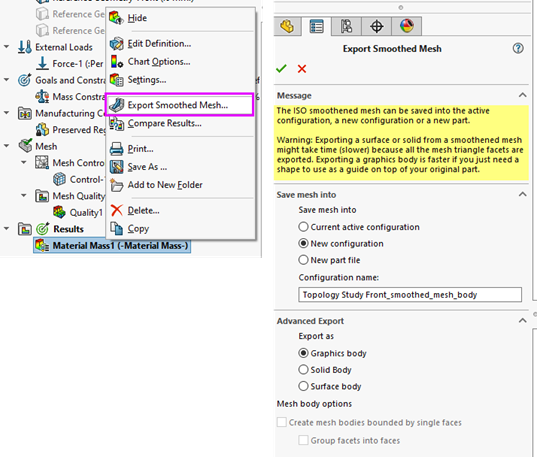
Mehrere Exportoptionen werden uns angeboten und sind möglich:
- In der Aktiven Konfiguration, z. B. als Grafikkörper
- In einer Neuen Konfiguration
- Als Neues Bauteil
Jedes Mal haben Sie die Möglichkeit, den Körpertyp auszuwählen, d. h. Grafik, Festkörper oder Fläche.
Grafik-Körper:
Exportiert die Daten des geglätteten Netzes in ein leichtes Format zur Darstellung der Konturgeometrie.
Volumen-Körper:
Exportiert die Daten des geglätteten Netzes als Volumenkörper (Dateiformat *sldprt). Wählen Sie diese Option für 3D-Druckvorgänge. Diese Option benötigt mehr Rechenzeit.
Oberflächen-Körper:
Exportiert nur die Oberflächengeometrie der geglätteten Netzdaten (Dateiformat *.STL).
Hier generiere ich einen Volumenkörper in einem neuen Raum:

Dies bringt uns zum Ende dieses Technical Tips, wie Sie eine Topologieoptimierung eines Bauteils mit SOLIDWORKS Simulation durchführen können.
Im nächsten Techniktipp erfahren Sie, wie Sie Ihre Topologieoptimierung in ein CAD-Modell umwandeln können.
Autor des Artikels
Emmanuel Kolb, Application Engineer bei Visiativ
